
Konfiguracja Outlooka różni się nieznacznie w przypadku kont POP i IMAP.
Źródło obrazu: Zdjęcie dzięki uprzejmości firmy Microsoft.
Jeśli masz program Outlook 2013, nie ma powodu, aby logować się do przeglądarki internetowej za każdym razem, gdy chcesz sprawdzić wiadomości Yahoo Mail. Dodanie konta Yahoo, w tym adresów e-mail RocketMail i YMail, wymaga tylko niewielkiej konfiguracji.
Istnieją dwa sposoby skonfigurowania programu Outlook 2013 w celu uzyskania dostępu do konta pocztowego Yahoo: POP i IMAP. Skonfiguruj konto POP, jeśli chcesz, aby kopie wiadomości były wyświetlane niezależnie w programie Outlook i przeglądarce sieci Web. Na przykład w przypadku protokołu POP, gdy czytasz wiadomość e-mail w programie Outlook, pozostanie ona nieprzeczytana po zalogowaniu się do Yahoo za pomocą przeglądarki internetowej. Skonfiguruj konto IMAP w programie Outlook, jeśli chcesz, aby zmiany wprowadzone w programie Outlook były odzwierciedlane na serwerze podczas logowania za pomocą przeglądarki internetowej.
Wideo dnia
Krok 1
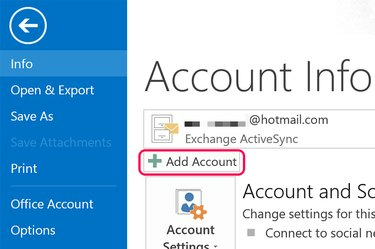
Kliknij przycisk „Dodaj konto”.
Źródło obrazu: Zdjęcie dzięki uprzejmości firmy Microsoft.
Uruchom Outlooka 2013. Kliknij menu „Plik”, a następnie kliknij przycisk „Dodaj konto”, który pojawi się na ekranie Informacje o koncie.
Krok 2
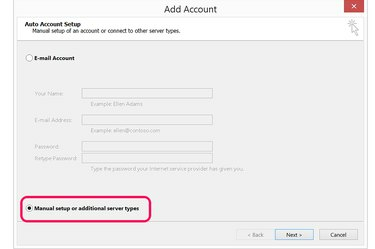
Wybierz opcję „Konfiguracja ręczna lub Dodatkowe typy serwerów”.
Źródło obrazu: Zdjęcie dzięki uprzejmości firmy Microsoft.
Kliknij opcję „Konfiguracja ręczna lub Dodatkowe typy serwerów”. Zapewni to zaawansowane ustawienia potrzebne do określenia serwerów poczty e-mail Yahoo i ustawień portów.
Krok 3

Wybierz „POP lub IMAP”.
Źródło obrazu: Zdjęcie dzięki uprzejmości firmy Microsoft.
Wybierz opcję „POP lub IMAP”. Z wyjątkiem przychodzących numerów serwerów i portów, proces konfigurowania protokołu POP lub IMAP jest taki sam.
Krok 4
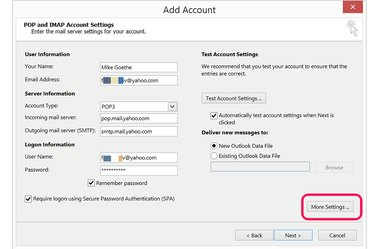
Kliknij „Więcej ustawień”.
Źródło obrazu: Zdjęcie dzięki uprzejmości firmy Microsoft.
Wpisz swoje imię i nazwisko oraz adres e-mail w sekcji Informacje o użytkowniku. W sekcji Informacje o logowaniu wprowadź swój pełny adres e-mail i hasło.
Aby skonfigurować Konto POP, wybierz „POP3” i wpisz „pop.mail.yahoo.com” w polu Serwer poczty przychodzącej.
Aby skonfigurować Konto IMAP, wybierz „IMAP” i wpisz „imap.mail.yahoo.com” w polu Serwer poczty przychodzącej.
Wpisz „smtp.mail.yahoo.com” w polu Serwer poczty wychodzącej, a następnie kliknij przycisk „Więcej ustawień”.
Krok 5
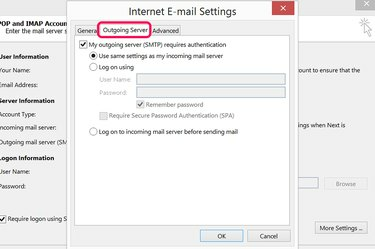
Kliknij kartę „Serwer wychodzący”.
Źródło obrazu: Zdjęcie dzięki uprzejmości firmy Microsoft.
Kliknij kartę „Serwer wychodzący” w oknie Ustawienia poczty internetowej. Kliknij pole wyboru, aby określić, że serwer poczty wychodzącej wymaga uwierzytelnienia. Serwer poczty wychodzącej Yahoo Mail używa tych samych ustawień, co serwer poczty przychodzącej, więc pozostaw ustawienia domyślne bez zmian.
Krok 6

Kliknij kartę „Zaawansowane”, aby określić numery portów serwera.
Źródło obrazu: Zdjęcie dzięki uprzejmości firmy Microsoft.
Kliknij kartę „Zaawansowane”. Dla Konto POP użyj „995” jako numeru portu serwera poczty przychodzącej. Na Konto IMAP, użyj „993”.
Kliknij pierwsze pole wyboru, aby określić, że serwer poczty przychodzącej używa szyfrowanego połączenia SSL.
Wpisz numer portu „465” w polu Serwer wychodzący (SMTP). Wybierz "SSL" jako typ połączenia szyfrowanego.
Wybierz opcje dostawy, których chcesz użyć dla konta, i kliknij „OK”.
Krok 7
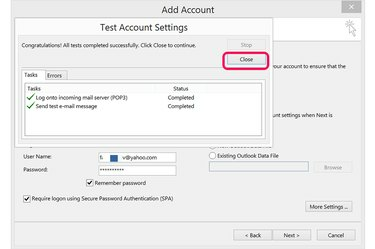
Kliknij „Dalej”, aby przetestować ustawienia konta.
Źródło obrazu: Zdjęcie dzięki uprzejmości firmy Microsoft.
Kliknij przycisk „Dalej” i daj Outlookowi kilka sekund na połączenie się z kontem Yahoo Mail. Jeśli połączenie się nie powiedzie, sprawdź wprowadzone informacje pod kątem literówek i spróbuj ponownie. Kliknięcie zakładki „Błędy” w oknie Ustawienia konta testowego często może pokazać, na czym polega problem. Gdy połączenie się powiedzie, zamknij okno.
Krok 8
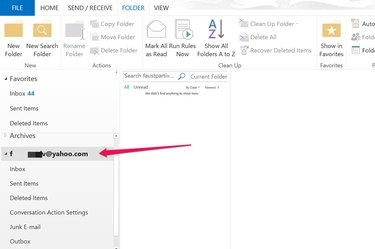
Kliknij swoje konto Yahoo w Outlooku, aby zobaczyć swoje e-maile.
Źródło obrazu: Zdjęcie dzięki uprzejmości firmy Microsoft.
Przejdź do widoku poczty Outlooka i kliknij swoje konto Yahoo w lewym menu, aby rozwinąć jego foldery. Jeśli chcesz wysłać wiadomość e-mail ze swojego konta Yahoo, kliknij przycisk „Od” podczas tworzenia wiadomości.



